Просмотр результатов
1. В диалоговом окне Проводник процесса (Process Guide) щелкните Далее (Next), чтобы открыть раздел Результаты (Results).
2. Щелкните Результаты (Results) в области инструкций.
Откроются три окна, отображающие различные результаты анализа. Величины в этих окнах при необходимости можно скорректировать, чтобы отображать разные результаты.
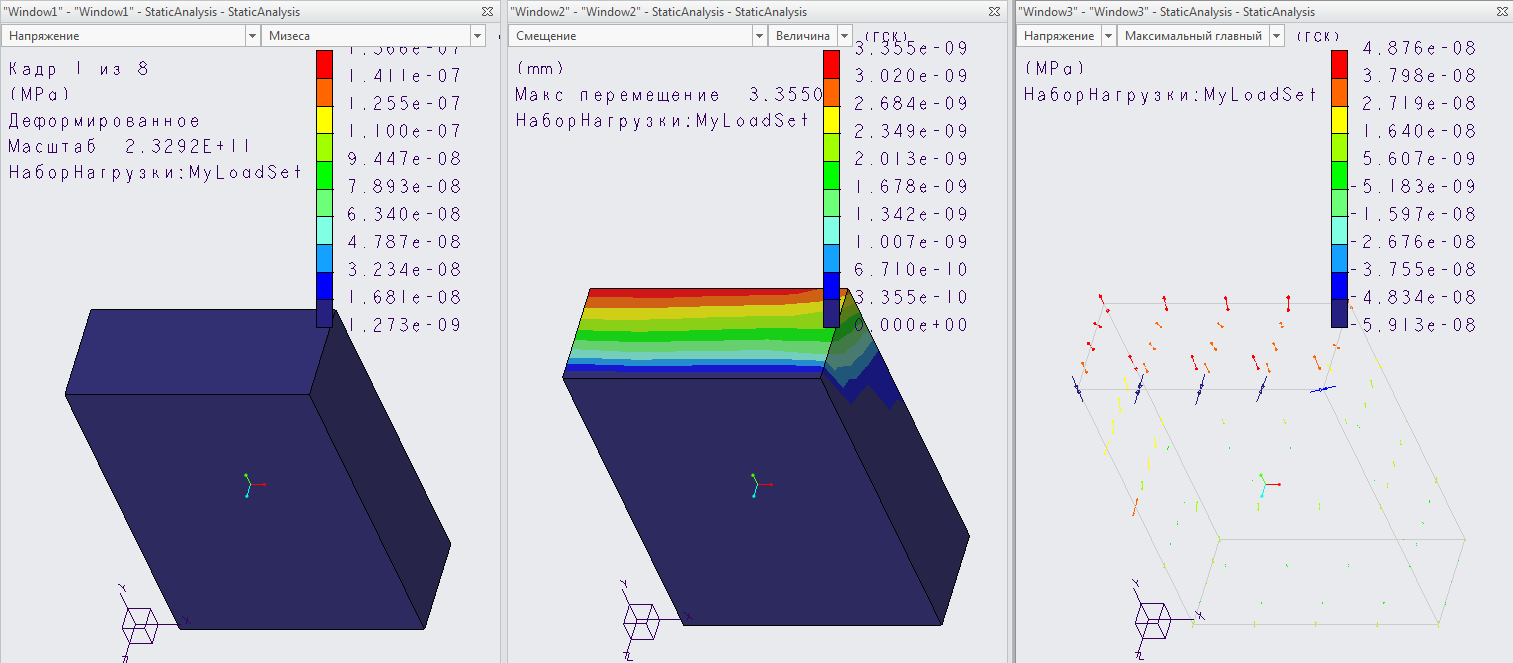
◦ Окно 1 содержит анимированное изображение изменения напряжения кронштейна в зависимости от применения силы.
▪ Чтобы приостановить анимацию, щелкните окно правой кнопкой мыши и выберите Остановить (Stop).
▪ Для пошагового просмотра кадров щелкните окно правой кнопкой мыши и выберите Шаг назад (Step Back) или Шаг вперед (Step Forward).
▪ Чтобы возобновить анимацию, щелкните правой кнопкой и выберите Возобновить (Resume).
◦ В окне 2 отображается закраска цветовыми полями, позволяющая увидеть, где и каким образом это напряжение влияет на материал.
◦ В окне 3 это напряжение отображается в виде группы точек, облегчающих нахождение проблемных областей.
3. В окне 2 выполните следующие действия.
◦ Щелкните стрелку рядом с полем Смещение (Displacement) и выберите Напряжение (Stress).
◦ Щелкните стрелку рядом с полем Величина (Magnitude) и выберите Максимальный главный (Max Principal).
◦ Увеличьте масштаб модели, чтобы исследовать ее. Выясните, где сконцентрированы максимальные нагрузки, которые могут вызвать разрушение кронштейна.
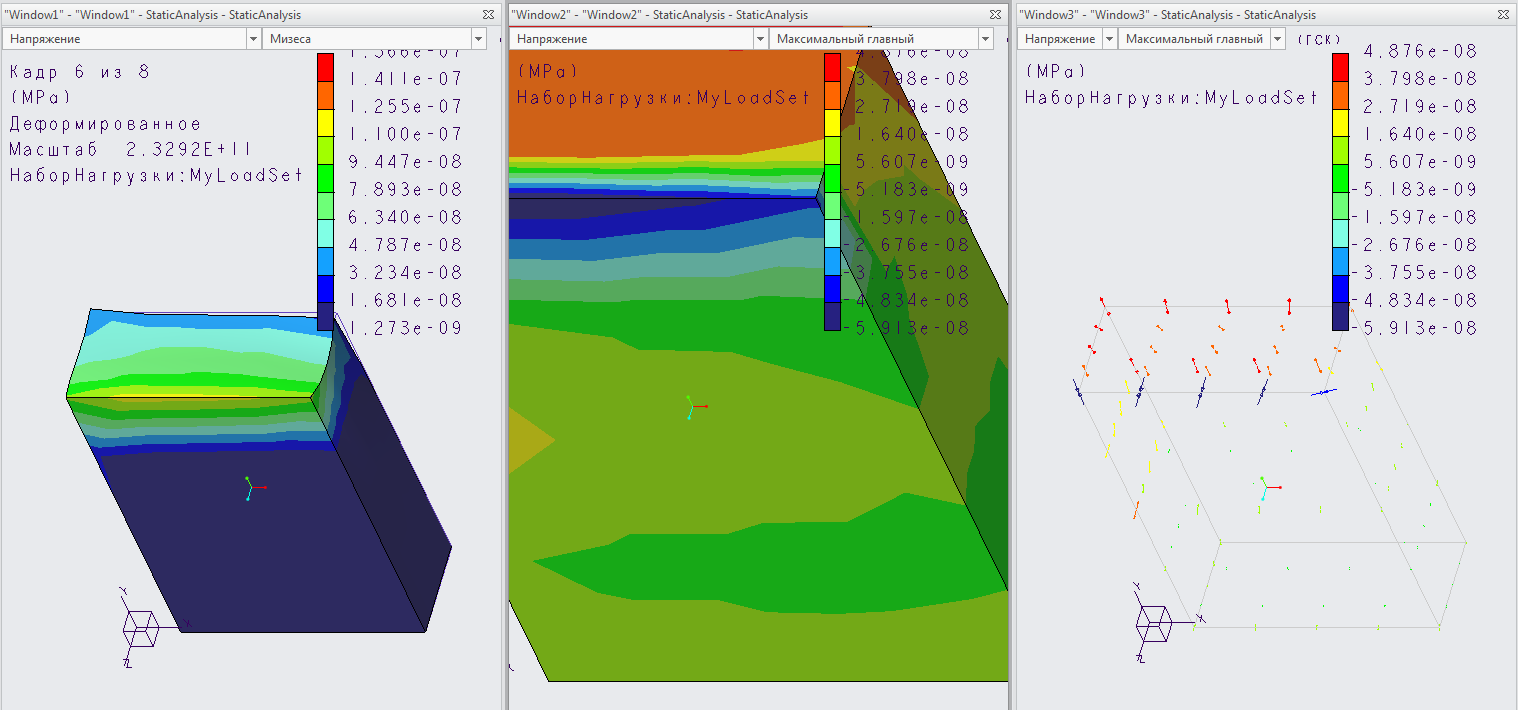
4. Щелкните > , чтобы просмотреть цветовые поля в виде непрерывных оттенков с гладкими промежуточными переходами.
 Сплошные оттенки цветов (Continuous Tone)
Сплошные оттенки цветов (Continuous Tone)